现代科技的快速发展使得电脑和手机成为我们生活中必不可少的工具,有时我们需要将电脑上的文件快速共享给手机使用,以方便随时随地查看和编辑。如何实现电脑文件与手机的快速共享呢?本文将为大家介绍几种简便的方法,帮助您轻松实现电脑文件与手机之间的快速共享。无论您是需要将照片、音乐、文档还是其他类型的文件传输至手机,本文都会为您提供实用的技巧和方法,让您的生活更加便捷。
教你手机和电脑之间如何快速共享文件
操作方法:
1.以“百度经验”文件夹为例,鼠标右键-共享-特定用户。
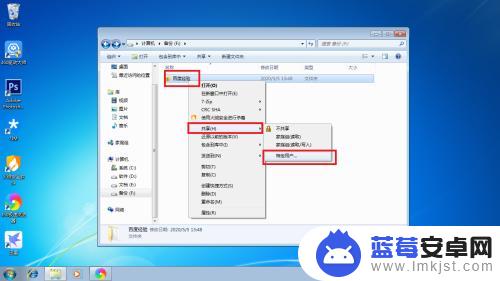
2.选择“xx用户名”,点“共享”。

3.显示“你的文件夹已共享”,点“完成”。
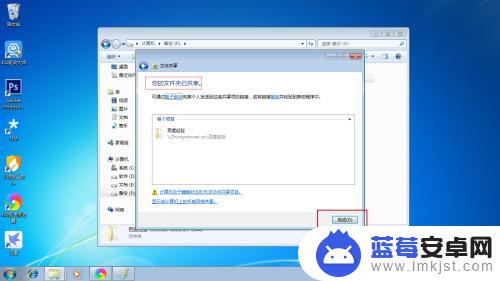
4.打开手机端“es文件管理器”,点菜单。如图所示:
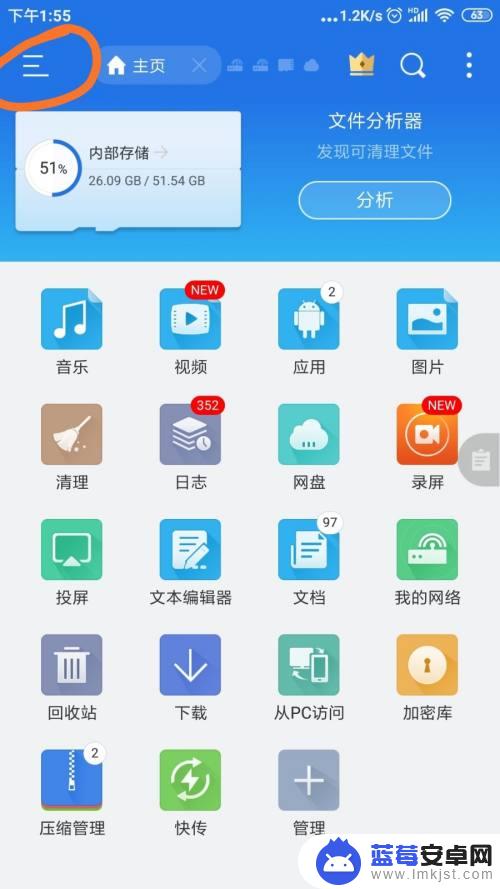
5.点开“网络-我的网络”。
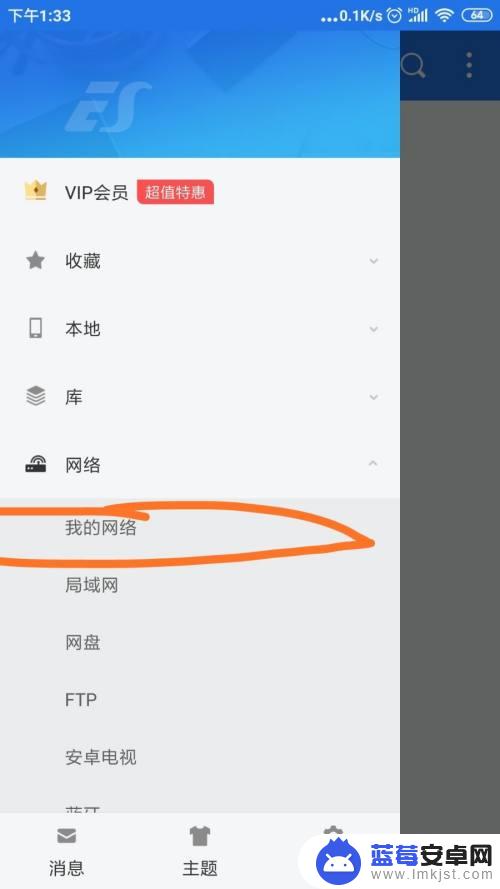
6.点“扫描”,显示了我的设备,并点开。(必须在同一wifi下,同一路由器下)。
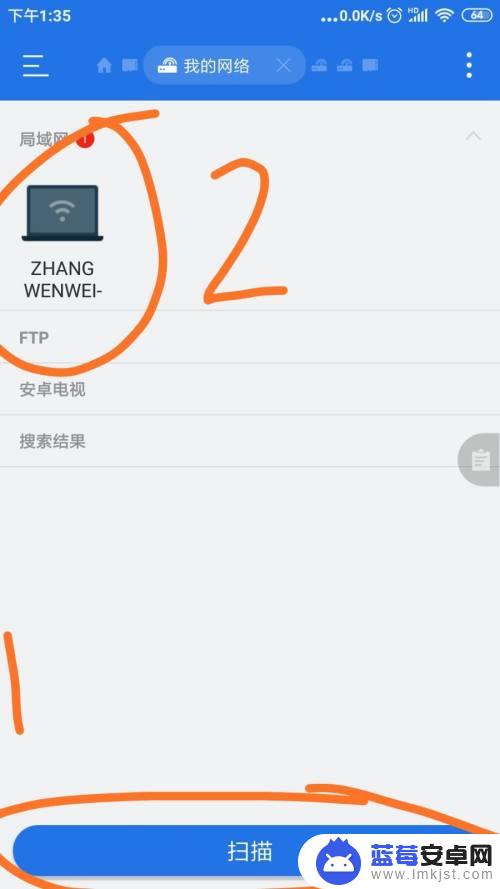
7.“百度经验”文件夹已经出现。
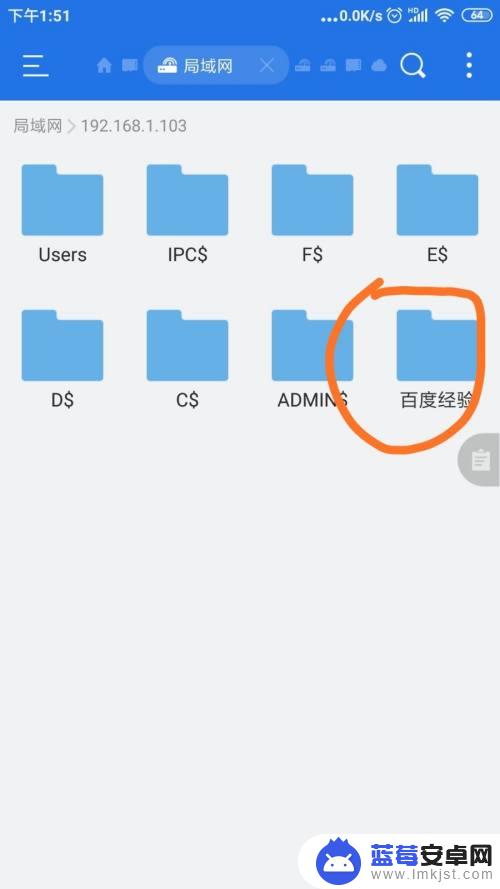
8.下面是如何复制文件到电脑。选中几张图片,点击“更多”。
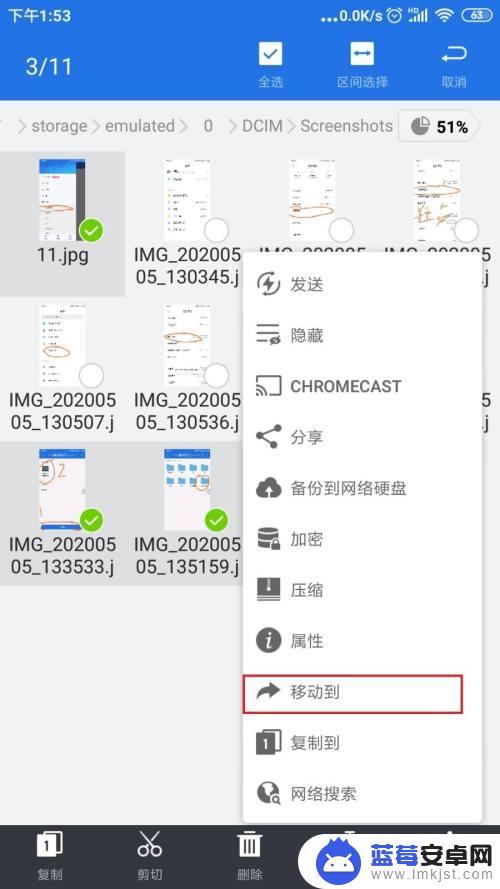
9.点“移动到或者复制到”。
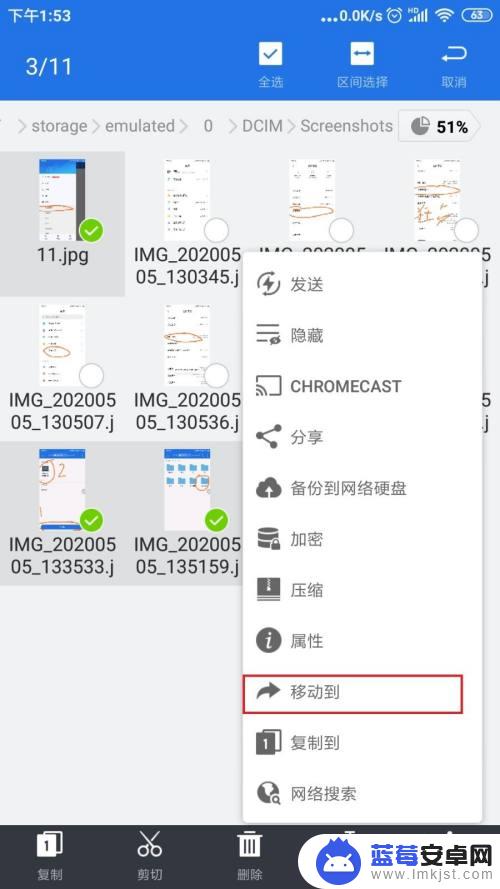
10.点“上级目录”这个箭头。如图

11.选择电脑共享的文件夹。
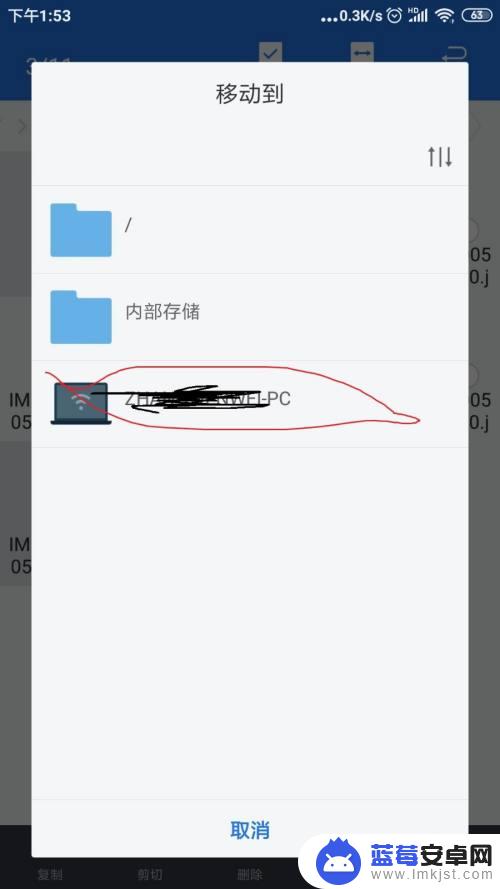
12.点开“百度经验”文件夹,确定即可。
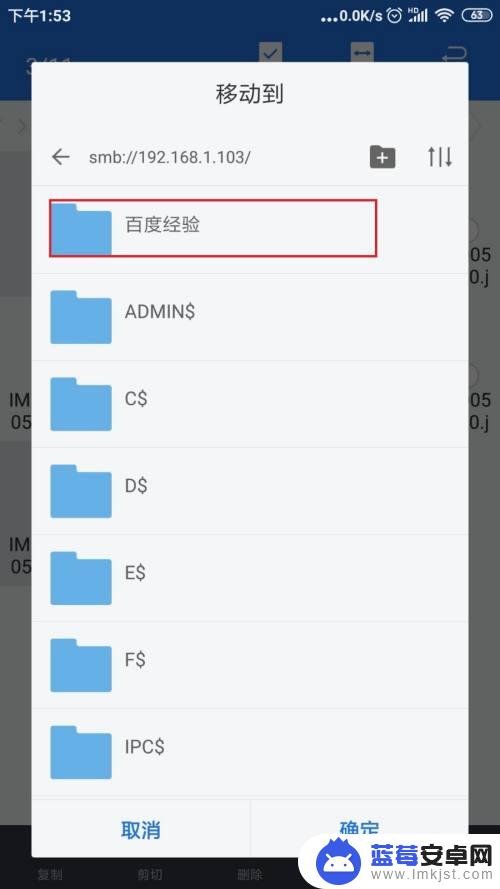
以上是如何将电脑文件共享给手机的全部内容,如果您遇到这种情况,可以按照以上方法解决,希望能对大家有所帮助。









